作者:juniu网络 来源:互联网 发布时间:2023-07-31
最近很小伙伴不知道电脑麦克风如何切换,而现如今无论是台式电脑还是笔记本电脑都会带有麦克风的功能,这也为我们提供了大大的方便,但有很多的朋友在使用的过程中会突然发现自己的电脑麦克风没有了声音,下面小编就来教给大家win10笔记本切换耳机麦克风的方法。具体的一起来看看吧。

【麦克风使用常见问题】
win10笔记本切换耳机麦克风的方法1、双击右下角喇叭高清音频管理器(不是调音量的那个喇叭),然后点击设备高级设置,录制设备换成将所有输入插孔分离为单独的输入设备。
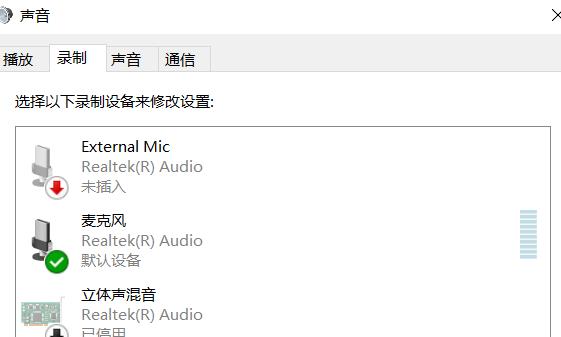
2、然后在麦克风输入设备就多出了一个设备了,本机的和耳机的麦就分离开了
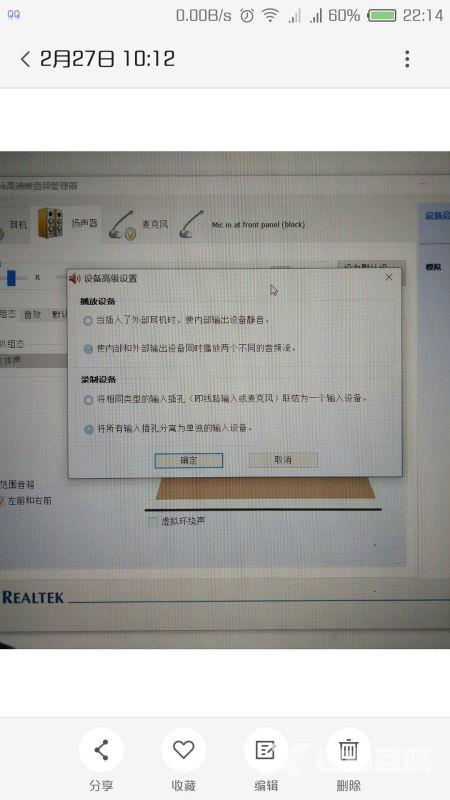
3、我们把耳机的麦禁用,
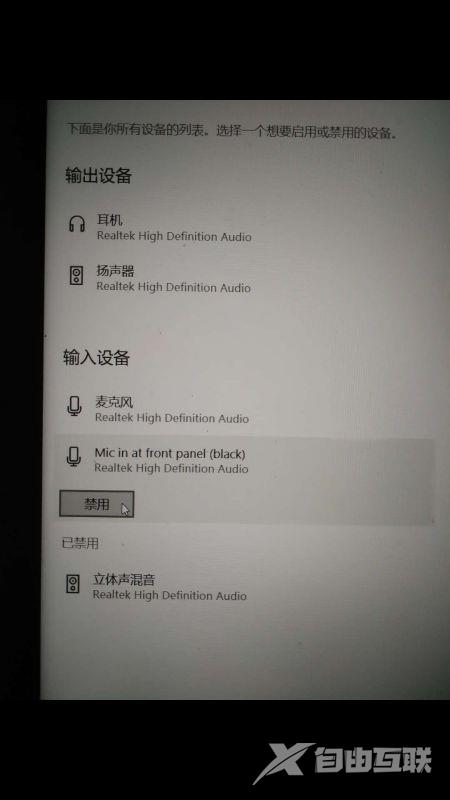
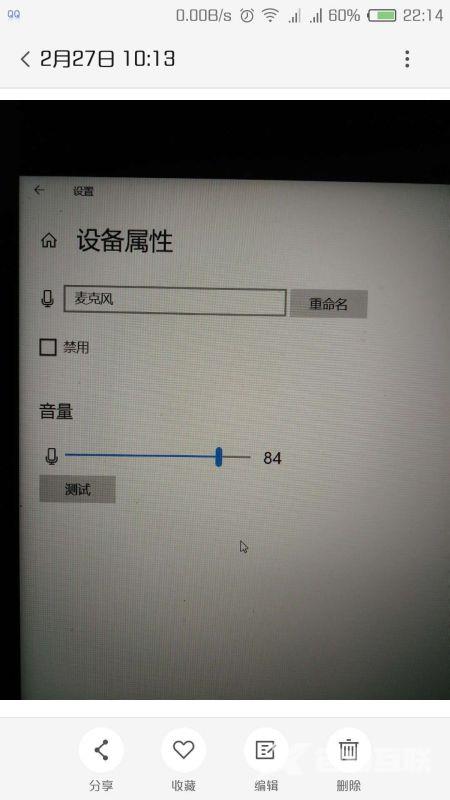
电脑麦克风没声音怎么办
电脑麦克风说不了话怎么办
耳机有声音麦克风没声音怎么办